Diesen Artikel bewerten :
Dieser Artikel war hilfreich für Sie ?
Ja
Nicht
Vous avez noté 0 étoile(s)
Sommaire
Procédure
Die Startseite ist das Schaufenster Ihrer Website, daher ist das Design Ihrer Website sehr wichtig. Daher ist es sinnvoll, eine Call-to-Action-Schaltfläche einzufügen. Diese Schaltfläche ermöglicht es Ihnen, eine Handlungsaufforderung zu definieren. Außerdem werden Ihre Besucher dazu angeregt, eine Entscheidung zu treffen oder eine Aktion auf Ihrer Website durchzuführen.
Das Einfügen einer Schaltfläche ist in SiteBuilder Pro schnell und einfach.
Melden Sie sich zunächst bei Ihrer SiteBuilder-Schnittstelle an.
1. Klicken Sie auf dasButton-Werkzeug in der Symbolleiste am oberen Rand der Seite.
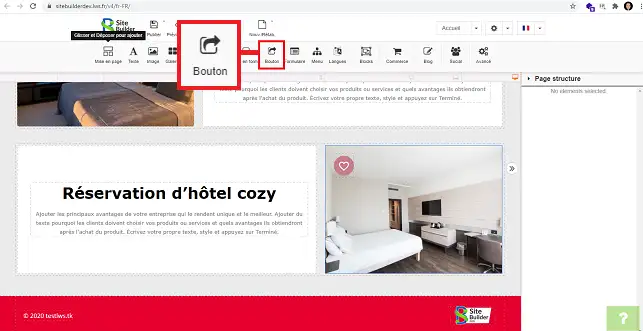
2. Wählen Sie den gewünschten Schaltflächentyp, indem Sie auf ihn klicken.
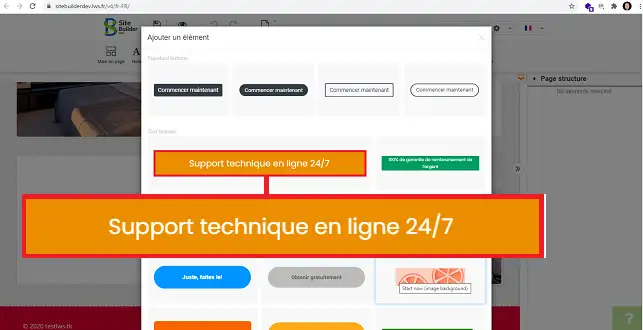
3. Sie können die Schaltfläche an die gewünschte Stelle auf Ihrer Website verschieben, indem Sie sie auswählen und auf das Symbol in der oberen linken Ecke der Schaltfläche klicken.
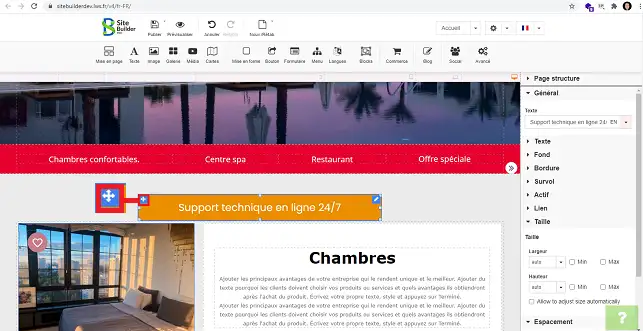
Sie können Ihre Schaltfläche konfigurieren, indem Sie in die rechte Spalte Ihrer SiteBuilder-Benutzeroberfläche gehen.
1. In der Rubrik"Allgemein" können Sie den Text Ihrer Schaltfläche in allen Sprachen ändern, die Sie auf Ihrer Website verwenden möchten.
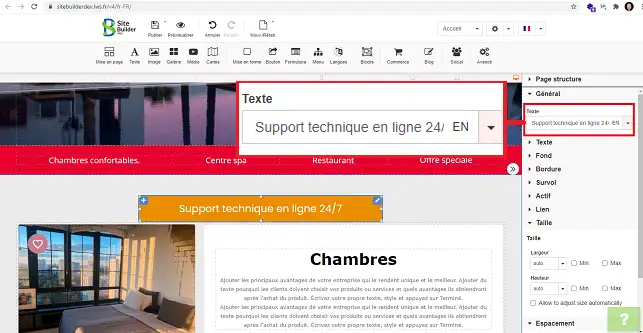
2. In der Rubrik"Text" können Sie die Schriftart für Ihre Schaltfläche, die Größe, die Ausrichtung, den Stil und die Farbe Ihres Textes ändern .
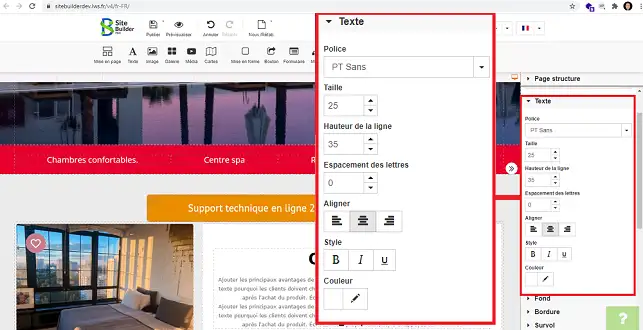
3. Wenn Sie auf die Rubrik"Hintergrund" klicken, können Sie die Farbe Ihrer Schaltfläche ändern.
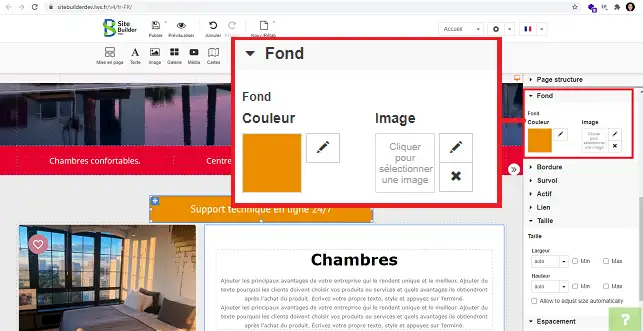
4. Wenn Sie die Rubrik"Rand" aufklappen, haben Sie die Möglichkeit, die Farbe des Randes Ihrer Schaltfläche zu ändern und eine Abrundung für die Schaltfläche festzulegen. Wenn Sie das Kästchen"Use different corner" aktivieren, können Sie für jede Ecke Ihrer Schaltfläche eine andere Abrundung festlegen.
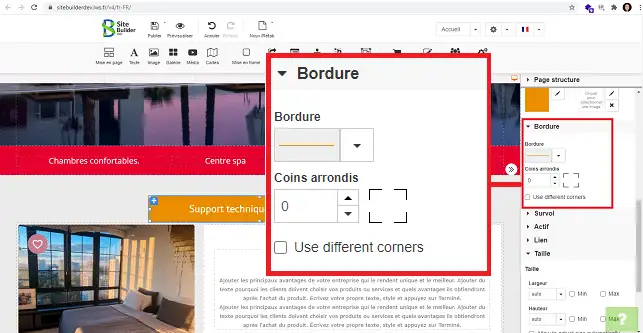
5. In der Rubrik"Mouseover" können Sie eine andere Hintergrundfarbe und/oder eine Änderung des Textstils festlegen, wenn die Maus über die Schaltfläche fährt.
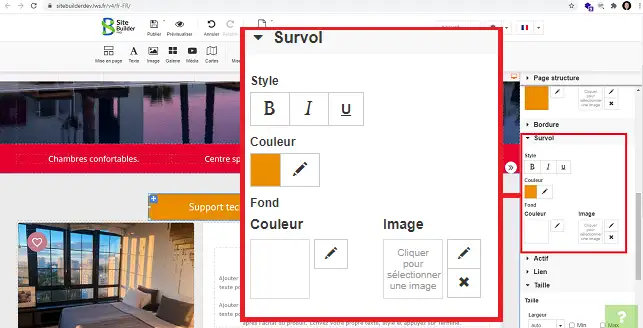
6. Sie haben die Möglichkeit, den Link festzulegen, zu dem der Kunde weitergeleitet wird, wenn er auf die Schaltfläche klickt, indem Sie auf die Rubrik Link gehen. Sie können einen anderen Link definieren, je nachdem, welche Sprache auf Ihrer Website aktiv ist.
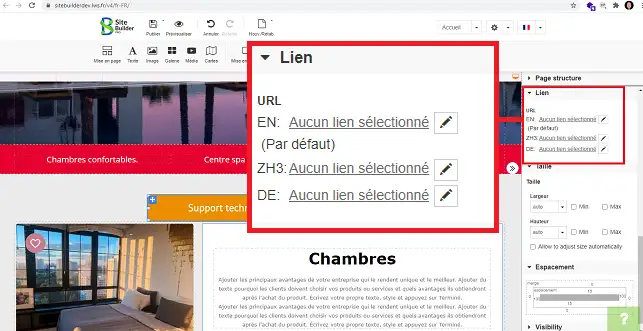
Sie sind nun in der Lage, eine Schaltfläche in SiteBuilder Pro mit LWS einzufügen. Damit können Sie auf Ihrer Website eine Handlungsaufforderung erstellen, um Ihre Seite attraktiver zu machen.
Bitte teilen Sie uns Ihre Anmerkungen und Fragen mit!
Diesen Artikel bewerten :
Dieser Artikel war hilfreich für Sie ?
Ja
Nicht
2mn von Lesen
Wie füge ich ein neues Element in SiteBuilder Pro ein?
1mn von Lesen
Wie bearbeite ich ein vorhandenes Element in SiteBuilder Pro?
1mn von Lesen
Wie fügt man eine Bildergalerie in SiteBuilder Pro ein?
1mn von Lesen
Wie füge ich Kommentare auf SiteBuilder Pro ein?